Leter du etter en måte å spore endringer som er gjort i et Excel-regneark? Det er mange tilfeller der du må distribuere en fil til flere personer og holde styr på hvilke endringer som ble gjort. Det kan være lurt å spore når endringen ble gjort, hvem som gjorde endringen, hvilken celle endringen skjedde i og hvilke data som ble endret.
Excel har innebygde sporingsfunksjoner som kan håndtere alle de ovennevnte tilfellene. Du kan enkelt se gjennom alle endringene direkte på regnearket, og du kan også godta eller avvise hver endring. Det er noen punkter å huske på om sporingsfunksjonene til Excel:
Innholdsfortegnelse
- Aktiverer sporing
- Konfigurer sporing
- Viser endringer
1. Å slå på sporing betyr ikke at du kan tilbakestille regnearket tilbake i tid til en tidligere tilstand ved å angre endringene. Det er i utgangspunktet en loggfil som registrerer alt og det er det. Du kan manuelt gå og se hvilke data som ble slettet eller lagt til, men du må gjøre endringene i regnearket selv.
2. Å slå på sporing betyr ikke at hver eneste endring du gjør blir registrert. Alle data som er lagret i en celle spores, men andre endringer som formatering er det ikke. Andre endringer som ikke spores inkluderer å skjule/vise rader og kolonner, kommentarer og celleverdier som endres på grunn av en formelomregning.
3. Endringshistorikk lagres kun i 30 dager som standard. Hvis du gjør endringer i et Excel-regneark og deretter åpner arbeidsboken igjen 45 dager senere, vil du kunne se endringsloggen for alle 45 dagene til du lukker arbeidsboken. Når du lukker den, vil enhver endringshistorikk som er eldre enn 30 dager være borte. Det betyr at neste gang du åpner den, vil du ikke kunne se endringen du hadde gjort 45 dager tidligere.
4. Når du slår på sporing, blir arbeidsboken en delt arbeidsbok. Dette betyr at flere brukere vil gjøre endringer i dokumentet.
Nå som du vet litt grunnleggende om hvordan sporing fungerer i Excel, la oss snakke om hvordan du aktiverer det, endrer innstillinger og holder styr på endringer!
Aktiverer sporing
La oss gå videre og slå på sporing først. Åpne Excel og klikk på Review - fanen på båndet. Helt til høyre bør du se et alternativ kalt Spor endringer under Endringer - delen.
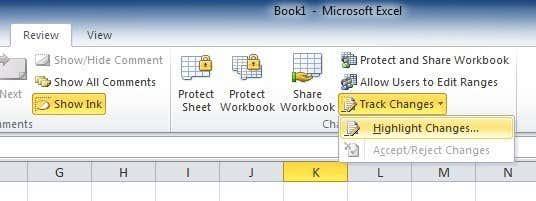
Klikk på knappen og velg Marker endringer . Du får opp en dialogboks der du nå må krysse av for alternativet "Spor endringer mens du redigerer. Dette deler også arbeidsboken din . "
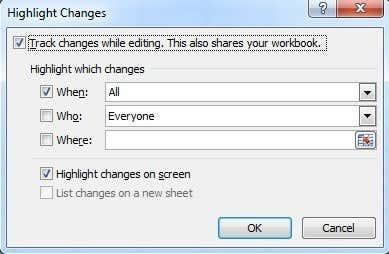
Du har flere alternativer her, inkludert Når , Hvem og Hvor . For When , All betyr at hver endring vil bli uthevet. Du har også muligheten til å markere endringer fra forrige gang du lagret dokumentet, siden en bestemt dato, eller endringer som ennå ikke er gjennomgått.
Hvis du krysser av for Hvem , kan du velge å spore endringer som er gjort av hvem som helst eller endringer gjort av alle unntatt deg. Hvor - alternativet lar deg spore endringer bare for en bestemt del av regnearket. Bare klikk på knappen til høyre og velg celleområdet du vil holde styr på.
Til slutt kan du fjerne merket for alternativet Fremhev endringer på skjermen hvis du ikke vil at andre skal vite at du sporer endringer. Som standard, når du begynner å spore og dette alternativet er valgt, vil enhver endret celle vise en liten pil øverst til venstre for å indikere at den ble endret.
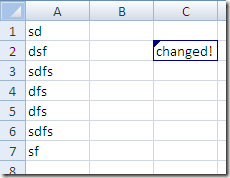
Dessuten, hvis du klikker på en endret celle (med Markeringsendringer på skjermen slått på), vil du få et lite popup-vindu som viser hva verdien ble endret fra og endret til og til hvilket tidspunkt. Hvis du fjerner markeringen av alternativet Fremhev endringer på skjermen, vises ikke den lille svarte trekanten.
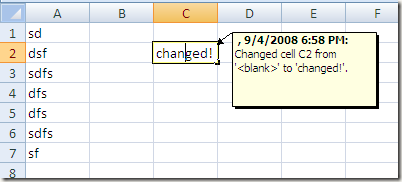
Så det du for eksempel kan gjøre er å skjule endringene på skjermen ved å ikke merke av i boksen, sende ut filen til alle som må gjøre endringer i den, og når du får den tilbake, bare gå til Spor endringer og sjekk på nytt boksen.
Konfigurer sporing
Det neste trinnet er å ta en titt på innstillingene for sporing og justere dem for å passe dine behov. For å gjøre dette, klikk på Del arbeidsbok - knappen som er rett til venstre for Spor endringer - knappen. Klikk på Avansert - fanen når dialogboksen Del arbeidsbok dukker opp.
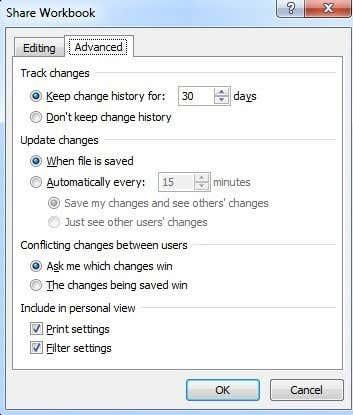
Her kan du endre antall dager for lagring av endringshistorikk til noe annet enn 30 dager. Som standard oppdateres endringer når filen lagres, men du kan gjøre det slik at det gjøres automatisk med noen minutters mellomrom. Til slutt kan du velge hvordan du vil håndtere konflikter: enten ved å bli spurt eller ganske enkelt la den siste endringen når du lagrer filen vinne.
Viser endringer
Når du har aktivert sporing og gjort noen få endringer, kan du klikke på Spor endringer-knappen igjen, klikke på Marker endringer, og du vil legge merke til at Listendringene på et nytt ark ikke lenger er nedtonet.

Sjekk det og klikk OK. Et nytt regneark kalt Historikk vil bli lagt til som lar deg se alle endringene som er gjort i den arbeidsboken.

På et tidspunkt må du enten godkjenne eller avvise endringene. Du kan se gjennom alle endringene og deretter velge hvilke du vil beholde eller forkaste.
Bare klikk på Spor endringer igjen og velg Godta/avvis endringer . Velg alternativene for å velge hvilke endringer du vil godta eller avvise. Hvis du vil gjennomgå alle endringene, lar du det være merket av når og kontroller at det er satt til Ikke gjennomgått .
Klikk OK og Excel vil begynne å vise deg hver endring som ble gjort og gi deg muligheten til å godta eller avvise . Du kan også godta alle eller avvise alle endringer hvis du vil.
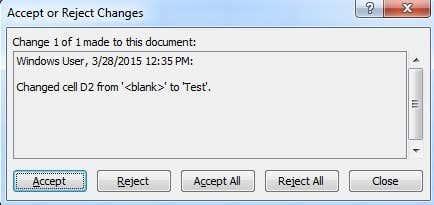
Hvis du avviser en endring, vil den umiddelbart gå tilbake til det som opprinnelig var i den cellen. Det er verdt å merke seg at hvis en annen celle refererer til innholdet i den avviste cellen, vil den verdien også endres når den refererte celleverdien går tilbake. Dette kan føre til at formler går i stykker osv., så vær forsiktig.
Det er det! Nå kan du enkelt spore eventuelle endringer i Excel-regnearket ditt ved å bruke denne innebygde funksjonen. Hvis du har spørsmål, legg inn en kommentar. Nyt!
Slik slår du av sporendringer
Når du er ferdig med gjennomgangen og ikke vil fortsette å spore endringer som er gjort i arbeidsboken, slår du av funksjonen Spor endringer.
-
Gå til Review- fanen og velg Spor endringer > Marker endringer .
:max_bytes(150000):strip_icc():format(webp)/Track_Changes_Excel_020-4f230f57001846d88805bf083f2f16b0.jpg)
-
Fjern alle avmerkingsboksene i dialogboksen Marker endringer .
:max_bytes(150000):strip_icc():format(webp)/Track_Changes_Excel_021-6d87a85abfc747f28c23724bab430cd7.jpg)
-
Velg OK .

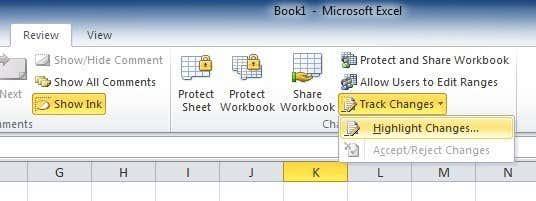
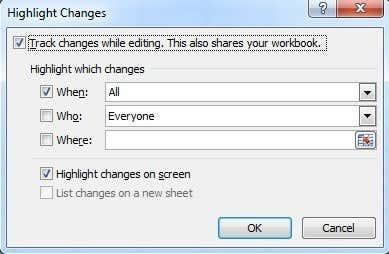
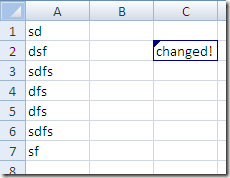
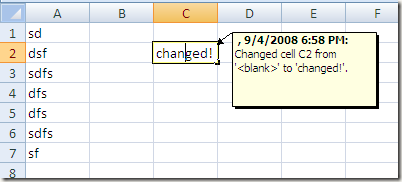
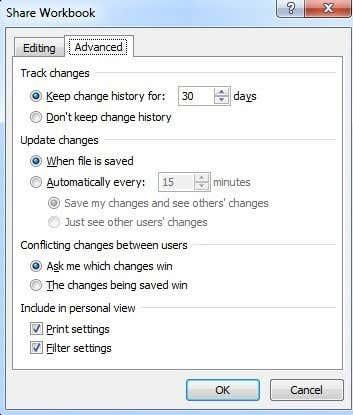


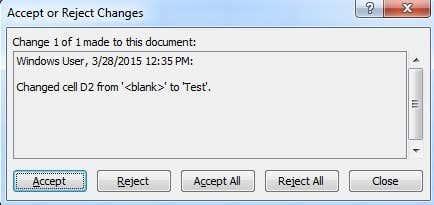
:max_bytes(150000):strip_icc():format(webp)/Track_Changes_Excel_020-4f230f57001846d88805bf083f2f16b0.jpg)
:max_bytes(150000):strip_icc():format(webp)/Track_Changes_Excel_021-6d87a85abfc747f28c23724bab430cd7.jpg)




























